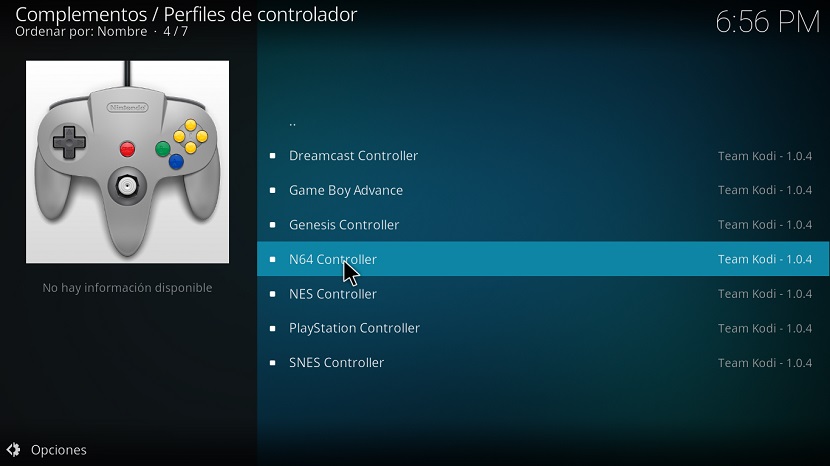Pärast edukat tegemist Kodi installimine meie süsteemi, üks esimestest puudustest, mis neil tavaliselt on mõni on see rakendus on inglise keeles nii et see ei meeldi kõigile.
ka selles väikeses õpetuses näeme viis kuidas installida pistikprogrammimeie multimeediakeskusesse ja mõned täiendavad seaded.
Kuidas Kodi keelt muuta?
et muutke Hispaania kodiks, peame minema rakenduse seadetesse:

Siin näeme valikute loendit, mis meid huvitab Piirkondlik> keel:

Peame lihtsalt otsima oma eelistatud keelt ja ootama, kuni see tõlkepaketid alla laadib ja sellega on meil juba muu keelega Kodi.
Kuidas lisada Kodi multimeediumisisu?
Põhilisematest aspektidest Kodiga hakkama saamiseks ja ilmselgelt on vaja lisada meie multimeediumisisu, et saaksime seda oma meelelahutuskeskuses nautida.suuname teid Kodi seadetele:

nüüd läheme jaotisse "Meediumiseaded"> Raamatukogu:

Y Näeme, et see pakub meile kolme võimalust sisu, videote, piltide ja muusika lisamiseks.
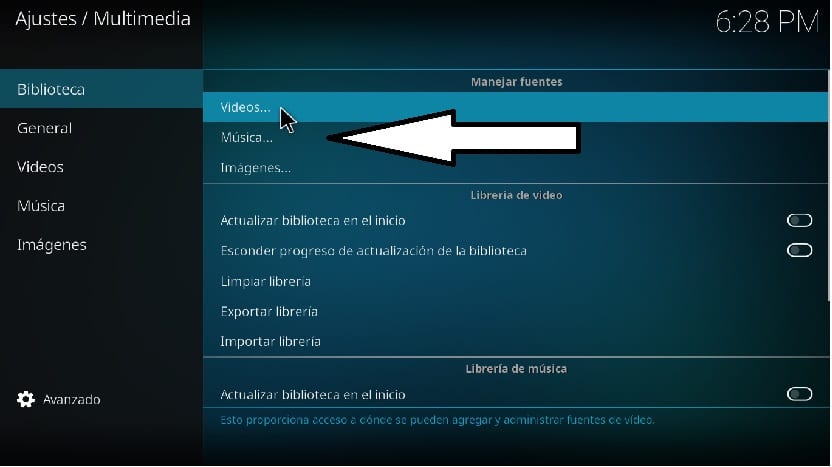
Siinkohal on kõige soovitav, et iga sisutüüp oleks kaustas või sektsioonis eraldi, üks suurema järjekorra jaoks ja teine sisu Kodi lisamise hõlbustamiseks.
Kui oleme valinud sisutüübi, mida kavatseme Kodi lisada, klõpsame seda, avaneb aken, kus klõpsame otsingut, seejärel avaneb otsingumootor, kus seda kasutame kaustade leidmiseks, kus me asume on meie sisu.
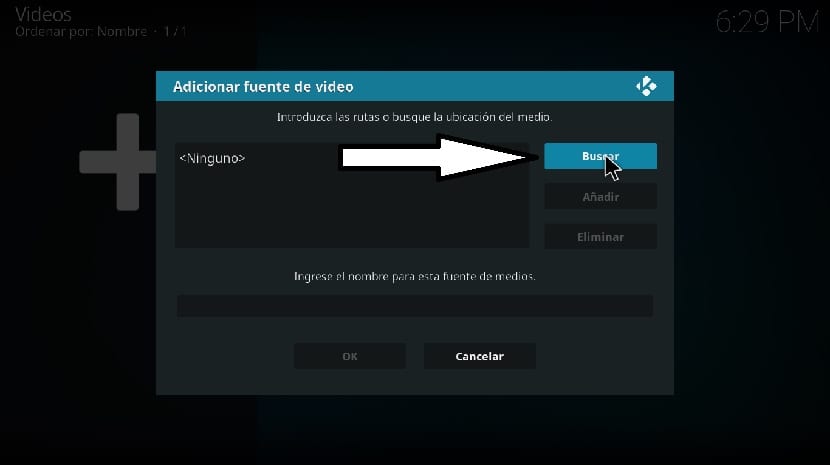
Valime selle välja ja sellega hakkab Kodi kogu selle kausta ja valitud tüüpi sisu oma meediumiteeki lisama.
Kas muuta Kodi eraldusvõimet?
Kui teile ei meeldi Kodi kasutatav täisekraani eraldusvõime või soovite, et rakendus töötaks mõnes muus eraldusvõimes või režiimis, Peame minema jaotisse sätted ja suvandisse Süsteemi seadistamine.
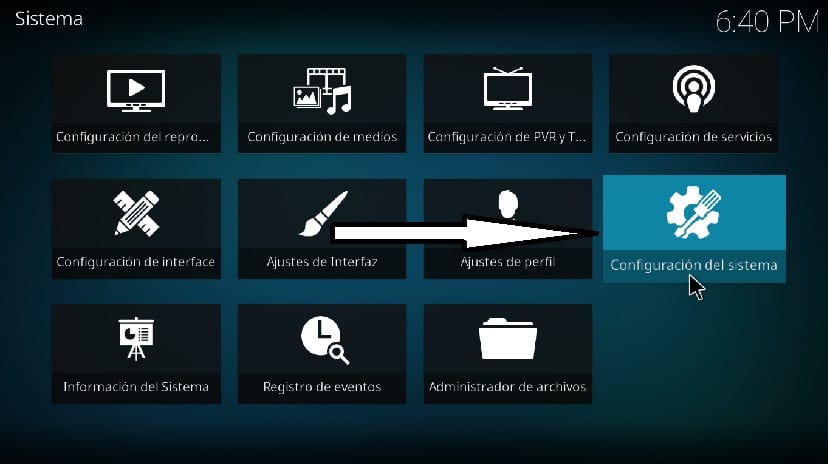
Valikute loend kuvatakse meile, teised on huvitatud "ekraanist", näeme midagi sellist, siin valime ainult meie vajadustele vastavad sätted.
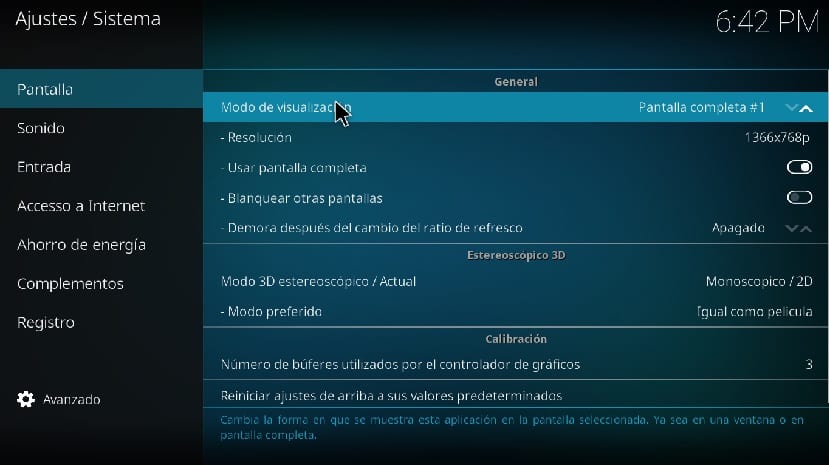
- Saame valida, kas see töötab täisekraanil või akende režiimis.
- Kui ekraanil on ühendatud rohkem kui üks ekraan, siis kuvatakse Kodi selle avamisel, kui tahame, et teised ekraanid oleksid Kodi käivitamisel valged.
- Millist ekraani eraldusvõimet Kodi selle käivitamisel kasutab.
Ja siin olevates 3D-suvandites on need isiklikud, kuna kõigil neist on erinev riistvara, nii et jätan selle jaotise välja.
Kuidas Kodile lisasid installida?
Kodile lisandmoodulite lisamiseks on meil neid, mida Kodi pakub meile otse oma repertuaarist, kuigi on ka teisi väga häid, selleks peame võimaldama kolmanda osapoole lisade installimise.

Selle Me läheme Kodi põhiekraanile ja vasakul küljel olevast loendist otsime lisandmoodulite valikutsees olles näeme paremas ülanurgas käiku, millele klõpsame:
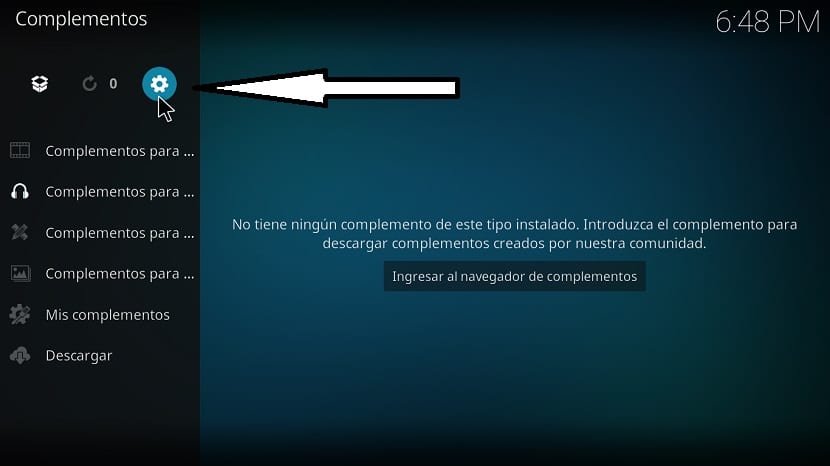
See viib meid lisandmoodulite sätete sektsiooni, nüüd lubame tundmatud allikad.

Kui see on tehtud, naaseme eelmisele ekraanile ja klõpsame nüüd sellel teisel ikoonil:

Siin nKuvan selle loendi, kus see pakub meile lisavarustuse lisamiseks mitmeid võimalusiKõige tavalisem on hoidla lisamisel URL-i abil, mille tavaliselt pakub addoni looja.

Teine, mis on praktiliselt sama mis neil kõigil, toimub zip-faili kaudu, kõiki Kodi lisandmooduleid levitatakse tavaliselt selle abil, nii et ma isiklikult arvan, et seda kavatsete kõige rohkem kasutada.
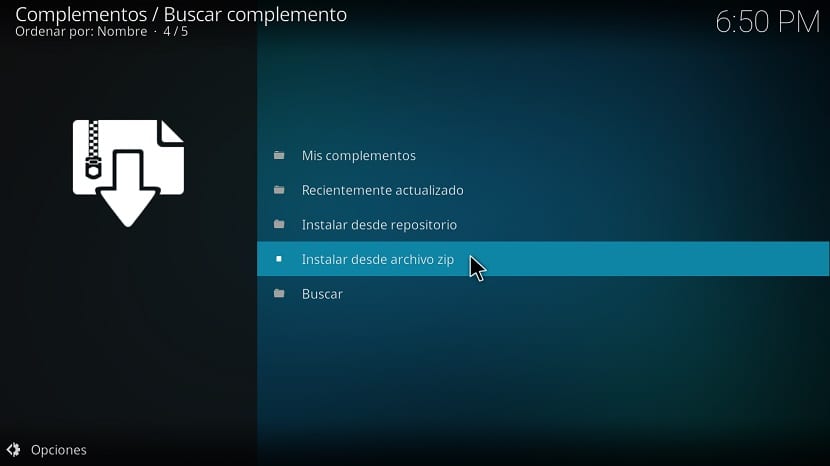
Kui me teeme seda sel viisil, palub ta meil leida lisandmooduli zip, valida see ja see installitakse.
Nüüd, kui kavatsete seda teha hoidlast, kuvab see lisandid kategooriate kaupa ja siin peate navigeerima ja leidma, mis teile meeldib.